Cómo usar LinkedIn Business Manager: una guía para especialistas en marketing: Social Media Examiner
Linkedin / / August 16, 2022
¿Tu marketing involucra a varias personas o equipos? ¿Está buscando una forma de gestionar de forma colaborativa varias páginas de empresa, cuentas publicitarias o activos de LinkedIn?
En este artículo, aprenderá a usar LinkedIn Business Manager para acceder y delegar trabajo compartido entre equipos.
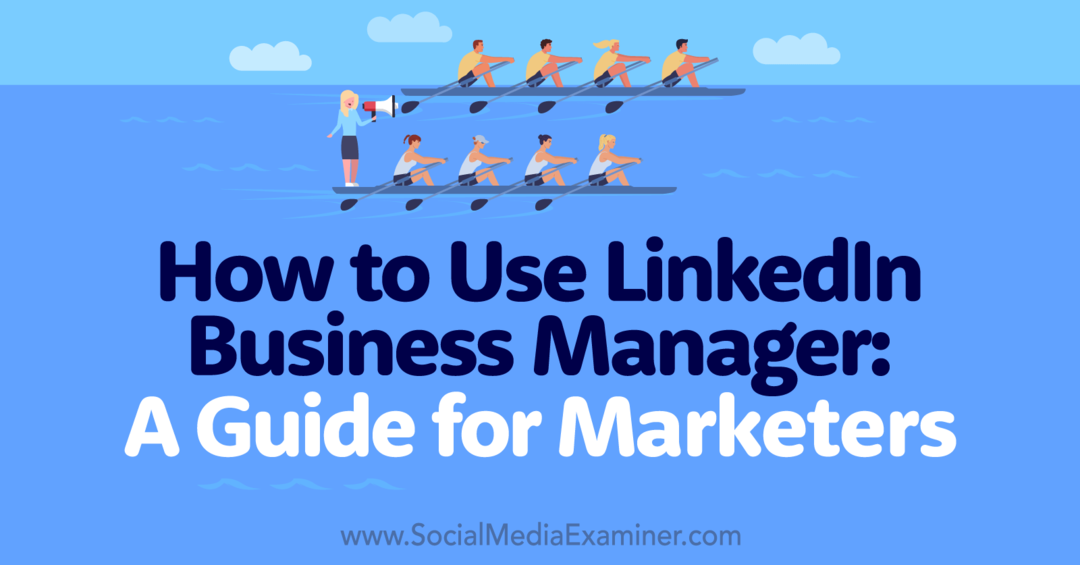
¿Qué es el administrador comercial de LinkedIn?
LinkedIn Business Manager es la solución de la red social para organizar los activos de la empresa. Es un tablero que le permite administrar las páginas de la empresa, las cuentas publicitarias, las audiencias coincidentes y los permisos de la cuenta.
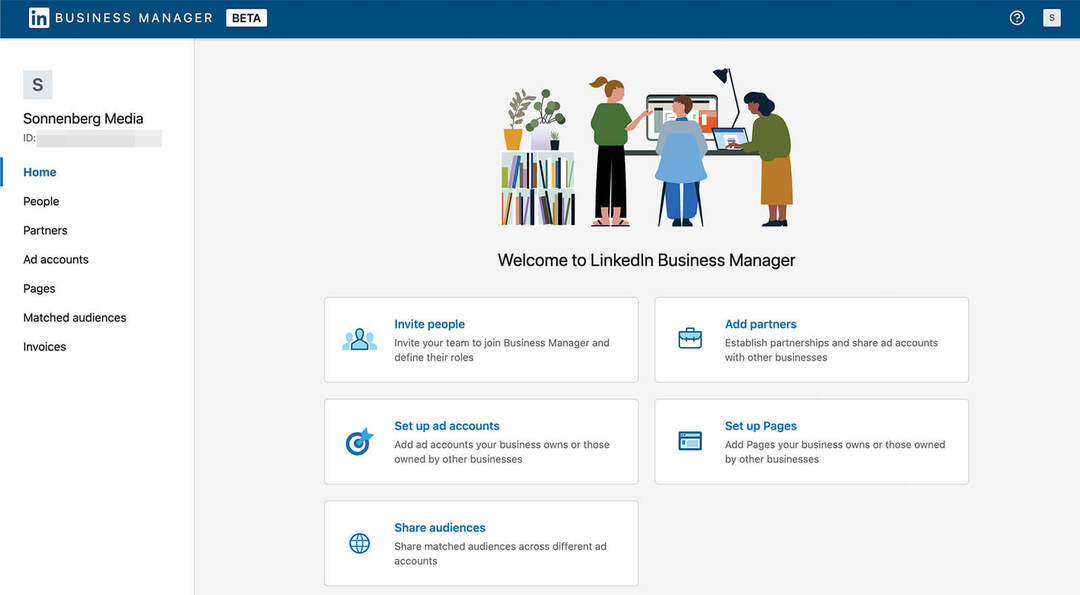
Después de anunciar el tablero en junio de 2022, LinkedIn comenzó a implementar la plataforma Business Manager en julio de 2022. Dado que la versión inicial es una versión beta pública, la red está probando activamente herramientas y funciones, lo que significa que es probable que el tablero continúe mejorando y se vuelva más útil.
Cuándo cambiar a LinkedIn Business Manager
Técnicamente, no tienes que usar LinkedIn Business Manager. A partir de julio de 2022, aún puede administrar los activos de su organización individualmente iniciando sesión en su perfil de miembro y navegando a la página de su empresa o cuenta publicitaria.
Pero hay muchas razones convincentes para comenzar a usar la plataforma Business Manager lo antes posible. Es una buena idea comenzar a usar Business Manager ahora si:
- Administre más de una página y administre cuentas publicitarias para su organización. Por ejemplo, si su organización tiene páginas de empresa, páginas de presentación y varias cuentas publicitarias, Business Manager puede mantenerlas organizadas.
- Trabaje con un gran equipo o con muchas partes interesadas. Con Business Manager, puede otorgar acceso y administrar permisos más fácilmente, logrando un equilibrio entre mantener sus cuentas seguras y agregar colegas de manera eficiente.
- Comparta audiencias entre cuentas publicitarias. Históricamente, el proceso para compartir y administrar audiencias coincidentes ha sido un poco complicado. Con Business Manager, puedes compartir sin problemas estas audiencias entre cuentas publicitarias.
- Contrate agencias y contratistas para manejar la gestión orgánica de redes sociales o campañas pagas. Business Manager le permite agregar socios externos para que puedan trabajar juntos de manera eficiente.
Cómo empezar con el administrador comercial de LinkedIn
Profundicemos en el proceso de configuración de Business Manager. Repasaremos algunas sugerencias para preparar la configuración de Business Manager antes de analizar más de cerca el flujo de trabajo.
#1: Designe un administrador de Business Manager
Al igual que cualquier panel colaborativo para redes sociales, Business Manager puede volverse difícil de manejar si no tiene cuidado. Si nadie está a cargo, todos están a cargo, lo que puede comprometer la seguridad y la eficiencia. Considere la posibilidad de designar al director de marketing (CMO) de su organización u otro especialista en marketing de alto nivel como líder de su Business Manager.
#2: Planifique la estructura de su gerente comercial
Si trabaja para una organización más pequeña con una estructura sencilla, no tendrá que pensar demasiado en cómo configurar su Business Manager. En su lugar, simplemente puede agregar sus páginas y cuentas publicitarias a un solo panel de Business Manager.
Pero si trabaja para una organización nacional o global con múltiples unidades o regiones, configurar su Business Manager requiere un poco de planificación. Considere revisar la configuración de Meta Business Suite de su organización como guía para saber qué camino tomar.
Para coordinar todos los activos de su organización y ejecutarlos desde un solo tablero, cree un Business Manager unificado. O, para agregar seguridad adicional, divida los activos de su organización en Gerentes Comerciales separados por unidad o región.
Si opta por crear varios Business Managers, podrá navegar entre ellos fácilmente. Haga clic en el ícono de perfil en la esquina superior derecha para ver una lista completa de los gerentes comerciales disponibles. A continuación, seleccione el Business Manager que desee utilizar.
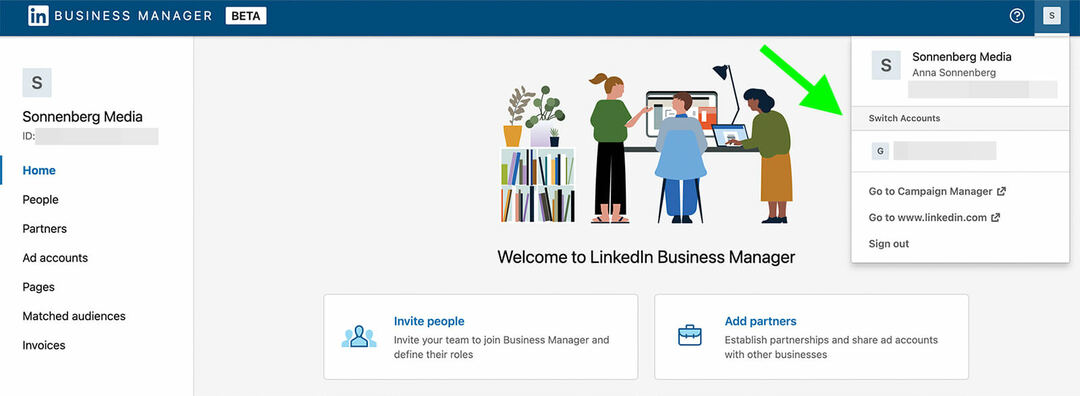
#3: Crea un administrador comercial
Una vez que haya elegido un administrador y haya trazado una estructura, estará listo para crear un administrador comercial. Para empezar, vaya a la Página de creación de Business Manager e ingrese la dirección de correo electrónico que desea vincular al tablero. Es mejor usar una dirección de correo electrónico del trabajo para este propósito y no tiene que coincidir con el correo electrónico que usa para su inicio de sesión personal de LinkedIn.
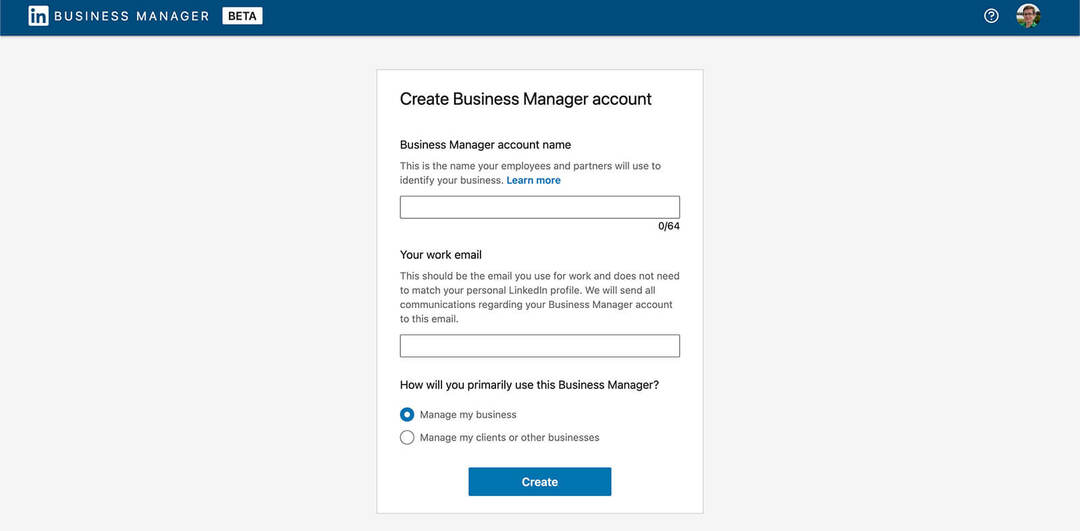
Luego, asigne un nombre al gerente comercial. Si está creando un panel único para una organización, generalmente es mejor usar el nombre de su empresa. Si planea crear varios tableros para diferentes unidades o regiones, use una estructura de nombres consistente. Nuevamente, puede usar su Meta Business Suite para inspirarse.
Su guía para el futuro de los negocios

El renacimiento de Web3 abre nuevas oportunidades para emprendedores, creadores y vendedores que están listos para aceptar los cambios. Pero, ¿en quién puedes confiar?
Presentamos la Conferencia de Negocios de Criptomonedas; un evento premium para cualquier persona que quiera aprender cómo poner Web3 a trabajar para su negocio.
Únase a nosotros en la soleada San Diego, California, para la primera conferencia sobre criptografía para pioneros de los negocios... no para nerds de las finanzas y la tecnología. Obtendrá ideas procesables y de desarrollo empresarial de innovadores probados, sin toda la jerga técnica.
SOLICITA TU ASIENTOTenga en cuenta que todos los colegas o socios comerciales que agregue verán el nombre del administrador comercial. Para ayudarlos a identificar su tablero de manera eficiente, use un nombre simple que probablemente resuene entre todos los involucrados.
Antes de hacer clic en Crear, también debe indicar el propósito principal del tablero. Elija la opción que mejor represente su uso planificado: administrar sus propios activos comerciales o los de sus clientes.
#4: Invitar a miembros del equipo
Antes de comenzar a agregar páginas y cuentas a su administrador comercial, es una buena idea invitar a su equipo. Para agregar a otras personas, haga clic en el botón Invitar personas en la esquina superior derecha e ingrese su dirección de correo electrónico del trabajo.
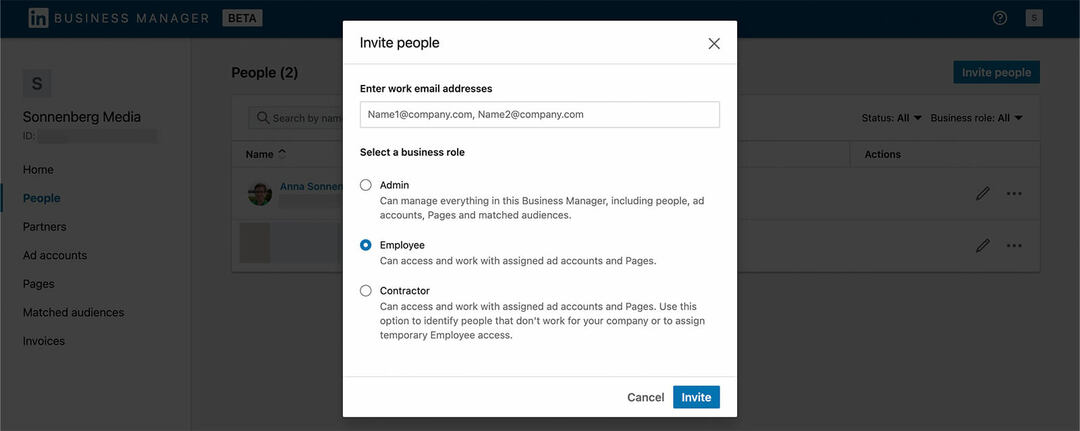
Incluso si una persona asumirá la responsabilidad de administrar el tablero, planee designar al menos dos personas con acceso de administrador. De esa manera, su equipo siempre puede usar el Administrador comercial de su organización, incluso si uno de ustedes experimenta problemas de acceso.
Luego asigne roles relevantes a otros miembros del equipo. En la mayoría de los casos, los empleados internos deben obtener acceso de Empleado, mientras que los socios externos deben obtener acceso de Contratista. Después de invitar a los miembros del equipo, puede administrar sus invitaciones haciendo clic en los tres puntos a la derecha de su nombre.
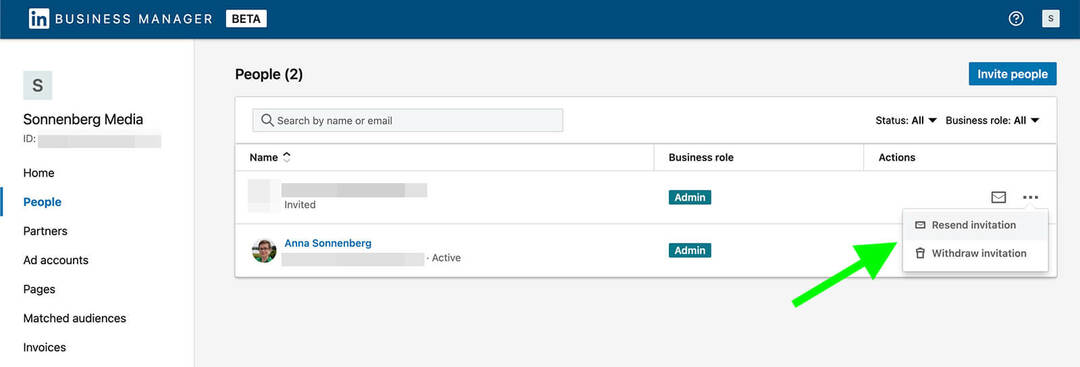
Una vez que los miembros del equipo acepten su invitación y se unan a su administrador comercial, puede moderar su rol en cualquier momento. Vaya a la pestaña Personas y haga clic en el ícono de lápiz a la derecha de cualquier miembro del equipo.
Desde allí, puede agregar o cambiar su título (solo con fines informativos) o usar el menú desplegable para asignar una función comercial diferente. Si necesita cambiar un miembro del equipo de un rol de administrador a un rol de empleado, por ejemplo, este es el lugar para hacerlo. Cubriremos los permisos para páginas específicas y cuentas publicitarias a continuación.
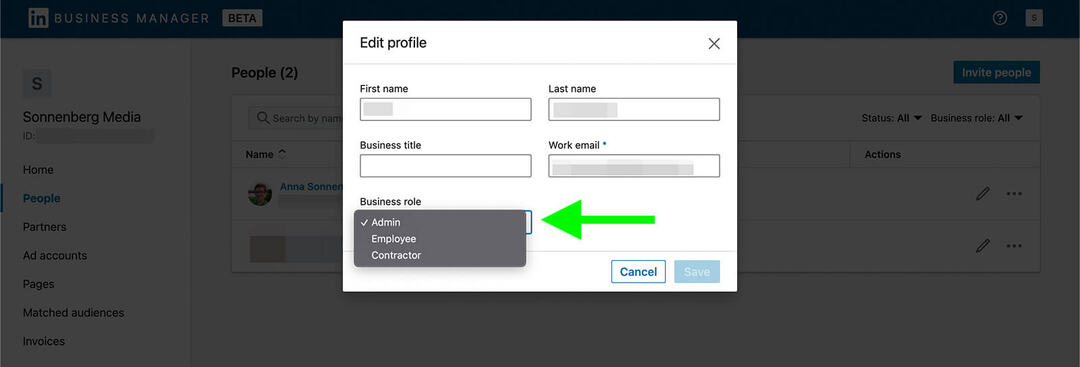
¿Te preguntas si realmente vale la pena agregar a todos tus colegas a tu Business Manager? Si actualmente tienen permiso para administrar sus páginas de LinkedIn o cuentas publicitarias y necesitan continuar usando estos activos, debe agregarlos a su administrador comercial.
A partir de julio de 2022, LinkedIn ha indicado que los miembros podrán seguir gestionando los activos de la empresa a través de sus perfiles personales durante unos meses. Pero una vez que aumente la adopción de Business Manager y finalice el período de transición, tendrán que administrar todos los activos de la empresa a través de Business Manager.
#5: Vincular páginas a Business Manager
A continuación, agregue los activos de su organización a su administrador comercial. Vaya a la pestaña Páginas y abra el menú desplegable Agregar página. Si está utilizando el administrador comercial para administrar activos propios, seleccione Agregar página.
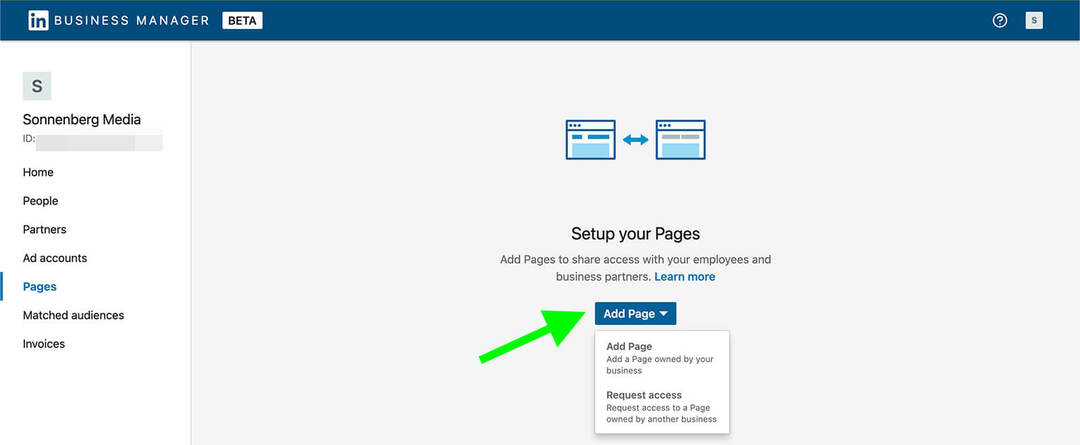
A continuación, busque la página de su empresa. Puede buscar por nombre o ingresar la URL de su página. Tenga en cuenta que mover una página a Business Manager significa que deberá administrar administradores desde el panel de control en el futuro. Si acepta los términos, haga clic en Agregar.
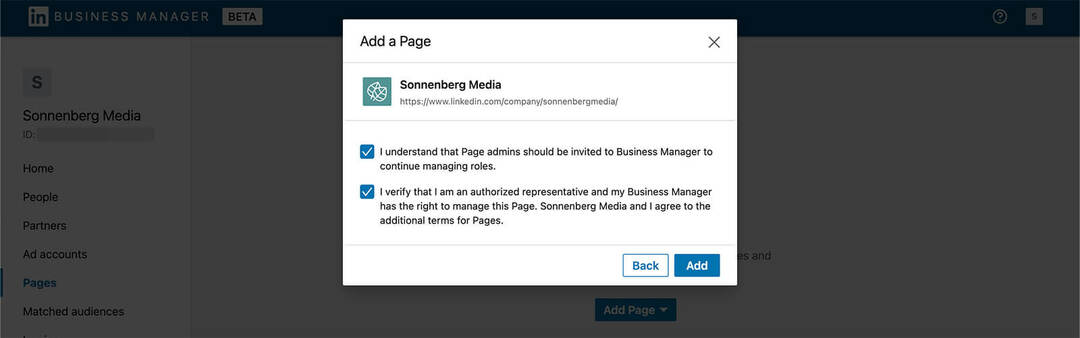
Tenga en cuenta que solo puede agregar una página de LinkedIn si uno de sus superadministradores ya está en su administrador comercial. Por ejemplo, si solo invitó a los administradores de contenido de la página a su administrador comercial, deberá invitar a un superadministrador antes de vincular la página.
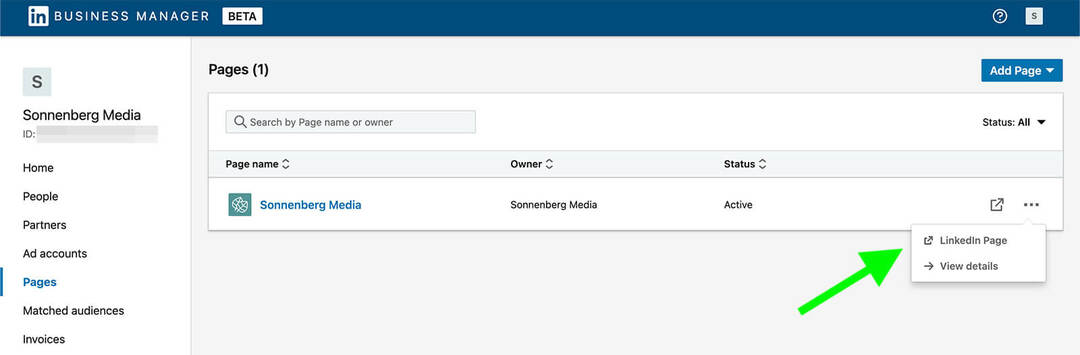
Una vez que vincules una página, deberías verla en la lista de tu administrador comercial. Para ver los administradores que tienen acceso a ella, haga clic en el nombre de la página o en la opción Ver detalles que aparece después de hacer clic en los tres puntos. Cualquiera que ya tenga acceso a través de la interfaz de administración de la página debería aparecer automáticamente aquí.
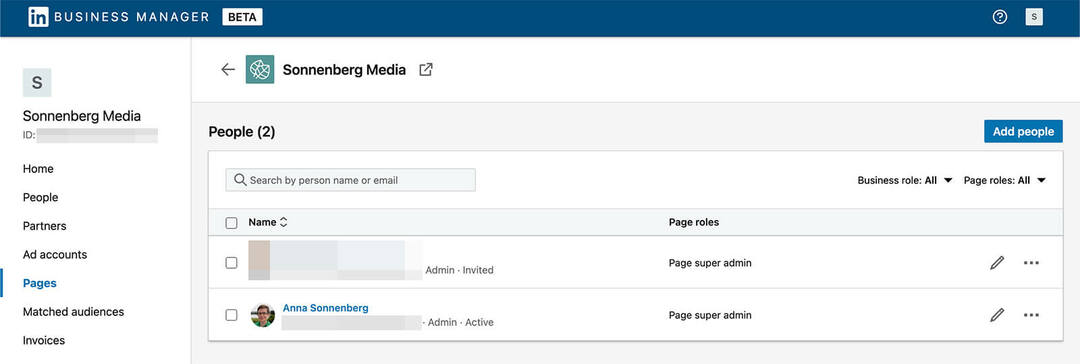
Para administrar la página, haga clic en el enlace de la página de LinkedIn. Será redirigido a la interfaz de administración de páginas estándar donde puede crear publicaciones, escribir artículos y revisar análisis. A partir de julio de 2022, el flujo de trabajo para crear contenido de la empresa y revisar los resultados no ha cambiado.
#6: Agregar cuentas publicitarias a Business Manager
El proceso para vincular cuentas publicitarias a Business Manager es similar. Vaya a la pestaña Cuentas publicitarias en Business Manager y haga clic en el botón Agregar cuentas para ver el menú desplegable.
Obtenga capacitación experta en marketing en redes sociales de los profesionales

¿Quiere adelantarse a la competencia y aprender a diversificar su estrategia de marketing social?
Aprenda de los expertos más confiables de la industria, codee con otros vendedores inteligentes y lleve su comercialización al siguiente nivel durante este evento de 3 días en la soleada San Diego, California.
HAZ CLICK PARA APRENDER MAS
Si solo necesita agregar un puñado de cuentas publicitarias, ingresar la ID es la opción más eficiente. Pero si necesita vincular más de unas pocas, use la opción Agregar cuentas por CSV en su lugar.
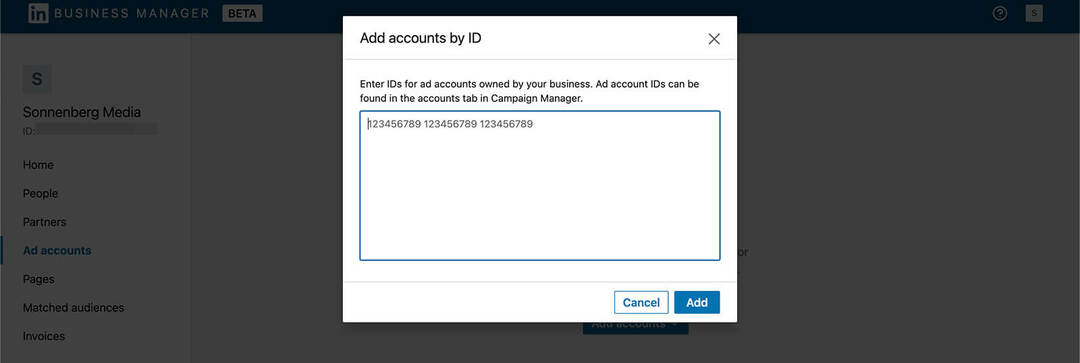
Una vez que se apruebe su solicitud, verá la cuenta en su Administrador comercial. Para verificar su estado y agregar miembros del equipo, haga clic en los tres puntos a la derecha y seleccione Ver detalles. De manera similar a las páginas, cualquier persona que ya haya tenido acceso a su cuenta de anuncios debería aparecer automáticamente en Business Manager.
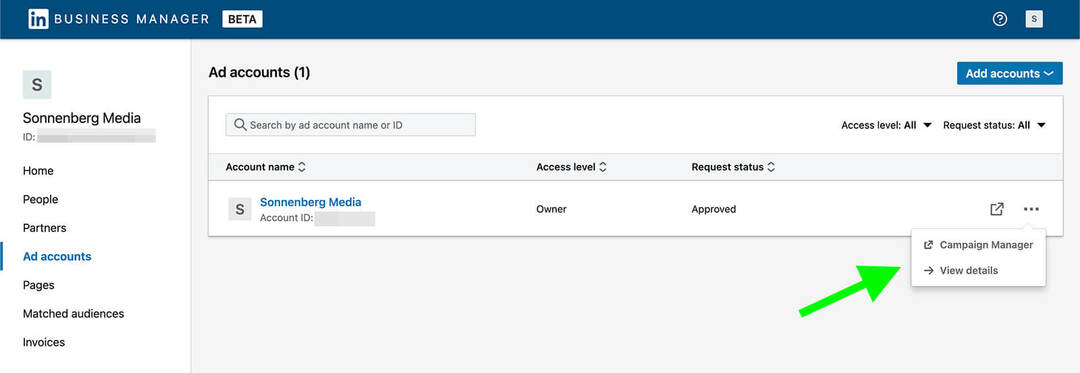
Para editar el rol de un miembro del equipo, haga clic en el ícono de lápiz a la derecha de su nombre. Luego elija un nuevo rol y haga clic en el botón Actualizar.
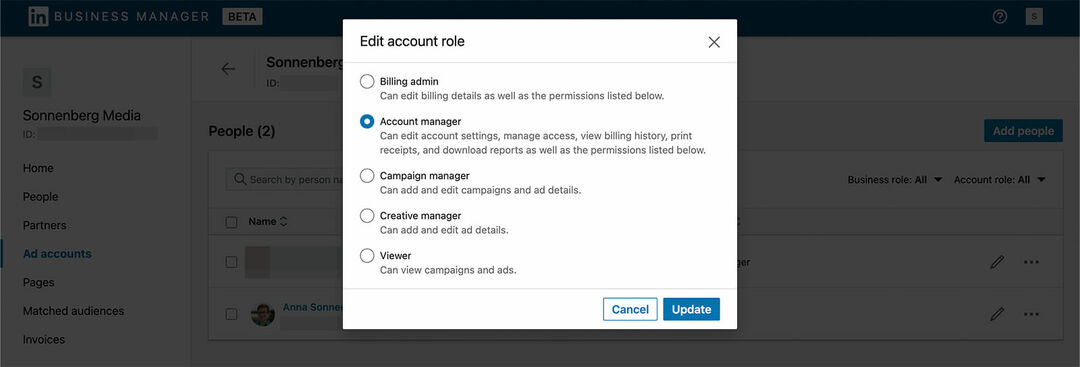
Si desea agregar más cuentas, haga clic en la flecha izquierda para volver a la pestaña principal Cuentas publicitarias. Luego haga clic en el botón Agregar cuentas en la parte superior derecha y elija cómo desea vincular sus activos.
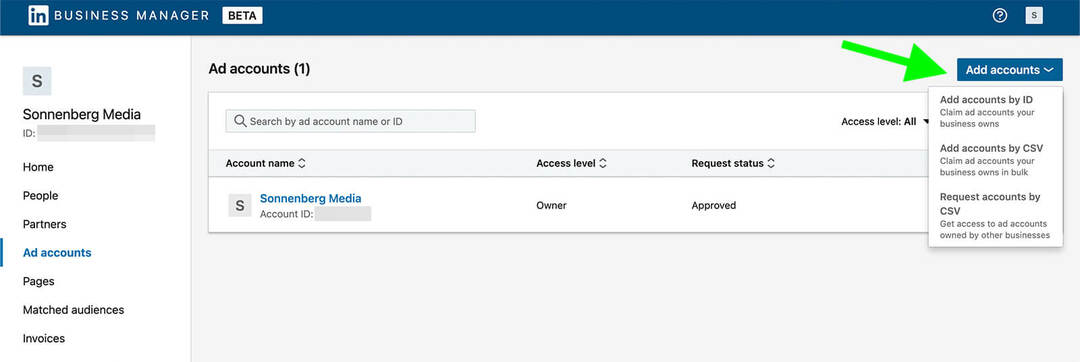
También puede abrir cualquier cuenta desde la pestaña principal Cuentas publicitarias. Haga clic en los tres puntos a la derecha de la cuenta y seleccione Campaign Manager. Al igual que en las páginas de LinkedIn, la interfaz para usar cuentas publicitarias no ha cambiado. Aunque puede administrar el acceso en Business Manager, podrá crear y analizar anuncios en Campaign Manager.
#7: Comparta audiencias coincidentes en Business Manager
Cuando vinculas cuentas publicitarias a tu Business Manager, cualquier audiencia coincidente se transfiere automáticamente. Para verlos, vaya a la pestaña Audiencias coincidentes. Puede abrir cualquier audiencia coincidente para ver los detalles.
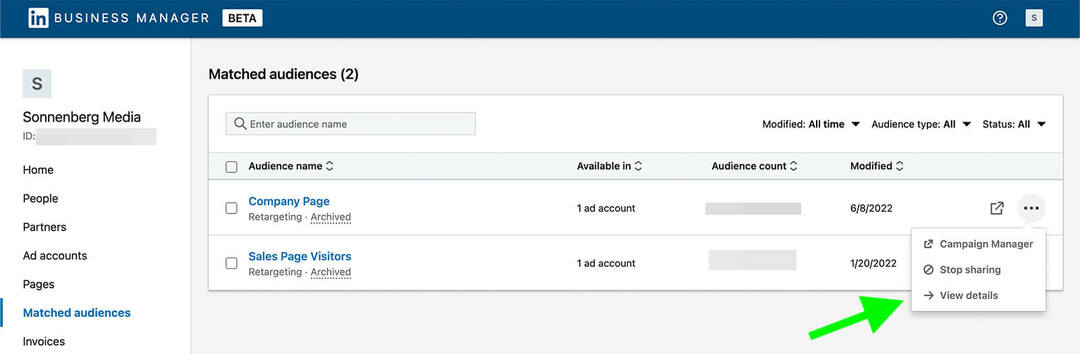
Para compartirlo, marque la casilla a la izquierda de la audiencia coincidente y haga clic en el botón Compartir audiencias en la esquina superior derecha. Luego seleccione la cuenta publicitaria con la que desea compartir la audiencia y haga clic en el botón Compartir.
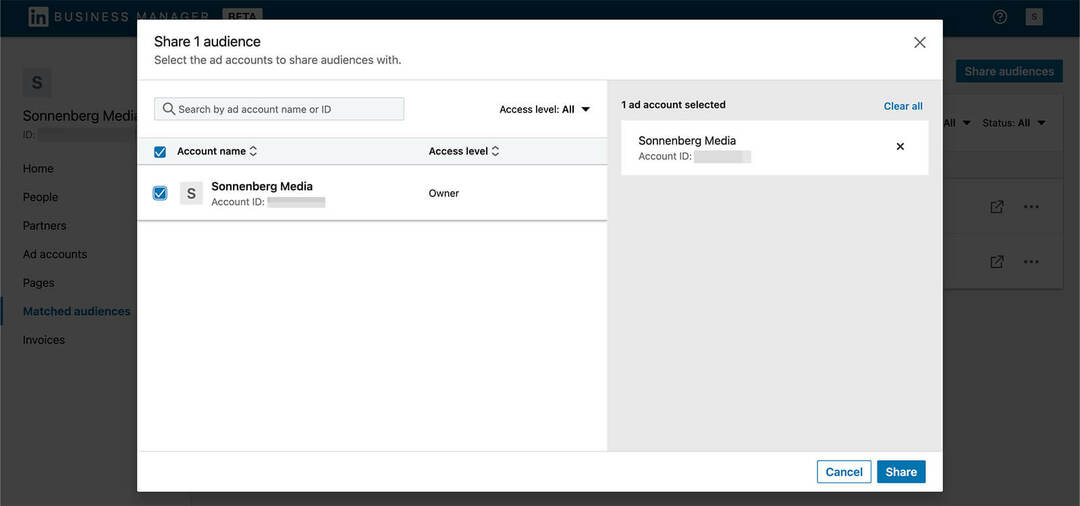
También puede hacer clic para abrir cualquier audiencia coincidente directamente en Campaign Manager. Desde allí, puede editar cualquier audiencia existente o crear otras nuevas. Tenga en cuenta que cualquier nueva audiencia coincidente que cree en una cuenta publicitaria vinculada aparecerá automáticamente en Business Manager.
#8: Administrar miembros del equipo en Business Manager
Una vez que los miembros del equipo hayan aceptado su invitación para unirse a su Business Manager, puede administrar sus perfiles, funciones y estado. Para administrar a los miembros del equipo, vaya a la pestaña Personas.
Para ver qué activos puede administrar un miembro del equipo, haga clic en los tres puntos a la derecha de su nombre y seleccione Ver detalles. Luego alterna entre las pestañas Páginas y Cuentas publicitarias para ver a qué activos pueden acceder.
Si hace clic en los tres puntos a la derecha de cualquier página o cuenta publicitaria, puede ver más opciones de administración. Por ejemplo, puede eliminar el acceso a los activos o cambiar los permisos.
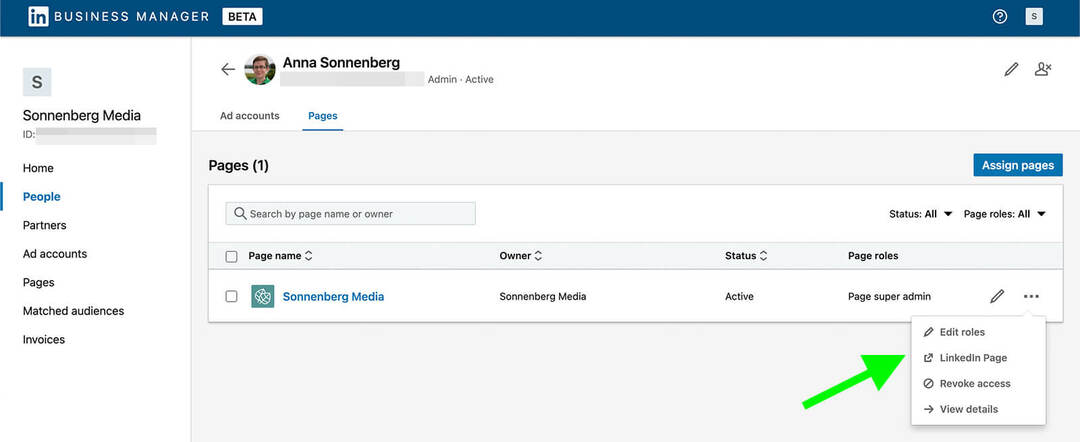
Puede invitar a un miembro del equipo a administrar más páginas directamente desde la pestaña Personas en Business Manager. Vea cualquier miembro del equipo y haga clic en el botón Asignar páginas en la esquina superior derecha. Verá una lista de todas las páginas disponibles que puede asignar.
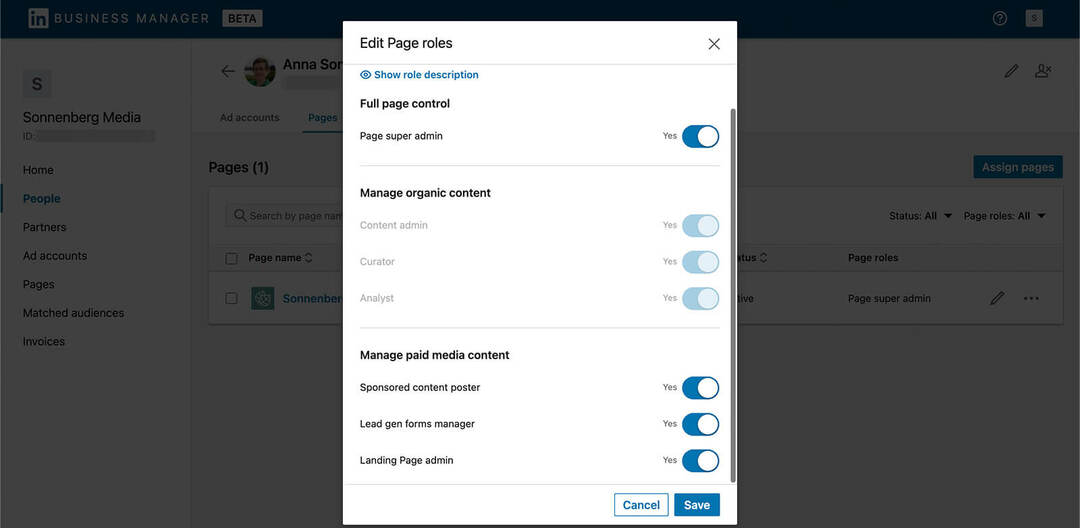
Si desea eliminar su acceso a una página, haga clic en los tres puntos a la derecha de su nombre y seleccione Revocar acceso. También puede eliminar miembros del equipo desde la pestaña Páginas. Seleccione la página de cualquier empresa, haga clic en los tres puntos a la derecha de su nombre y elija Eliminar.
#9: Colaborar con socios externos y partes interesadas en Business Manager
Junto con los miembros del equipo, Business Manager también apoya a los socios externos. Puede invitar a consultores individuales o autónomos utilizando el flujo de trabajo anterior. Pero si planea contratar una agencia con varios empleados o si desea una opción más segura para colaborar con contratistas externos, las asociaciones son el camino a seguir.
Antes de comenzar a agregar socios o solicitar colaboradores para agregar a su equipo, asegúrese de que todos estén en la misma página. Dado que Business Manager es una herramienta nueva, es posible que sus socios comerciales aún no hayan hecho la transición para usarla.
Solo un Business Manager puede poseer una cuenta publicitaria o una página de empresa. Eso significa que la organización propietaria primero debe moverlo a su Administrador comercial y luego invitar a socios externos a acceder a él.
Entonces cualquiera de los Gerentes Comerciales puede iniciar una sociedad. Todo lo que necesita para establecer una asociación es la ID de Business Manager de la otra organización. Vaya a la pestaña Socios en su administrador comercial, agregue su ID de administrador comercial y haga clic en Agregar socio.
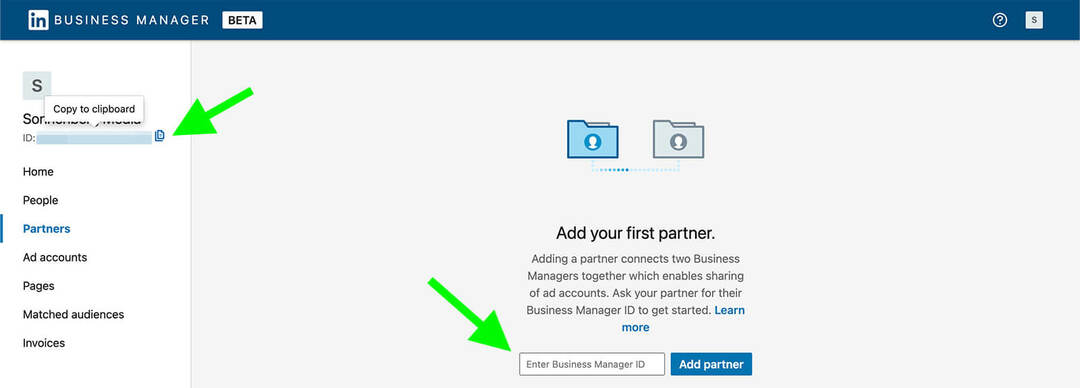
Una vez que agrega un socio, puede ver el otro administrador comercial en la pestaña Socios. Haga clic en cualquier socio para ver los activos que ha compartido. Curiosamente, una asociación de Business Manager crea una conexión bidireccional que permite que cualquier organización agregue activos.
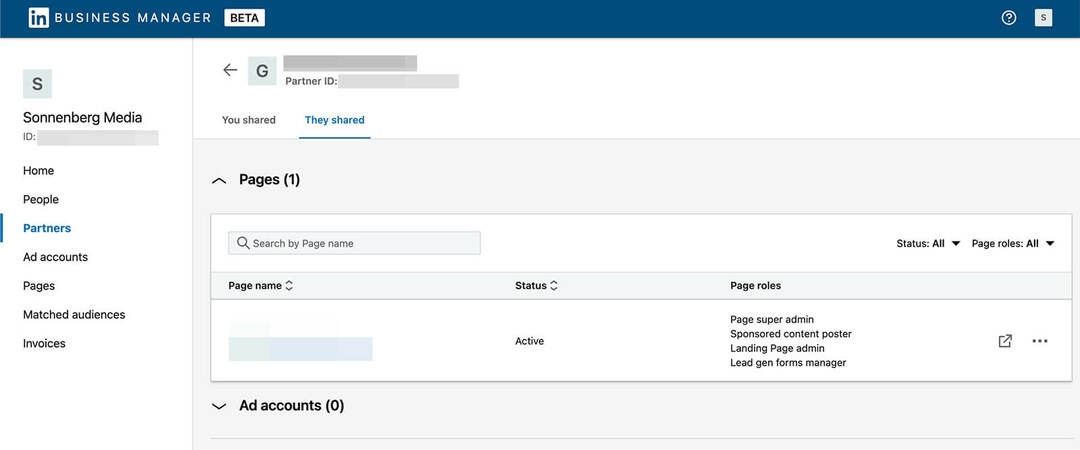
Puede navegar entre las pestañas Usted compartió y Ellos compartieron para administrar todos los activos que los dos Gerentes comerciales han compartido. En la pestaña Tú compartiste, puedes usar los botones en el lado derecho de la pantalla para elegir páginas y cuentas publicitarias para compartir.
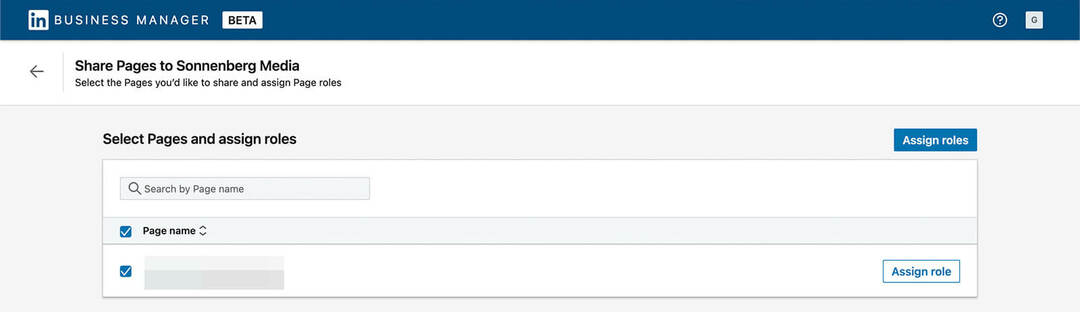
Cuando comparte el acceso, verá un aviso para otorgar a la organización asociada un nivel de acceso adecuado. Por ejemplo, puede permitir que un socio controle la página completa, lo que significa que sus empleados pueden tener acceso de superadministrador.
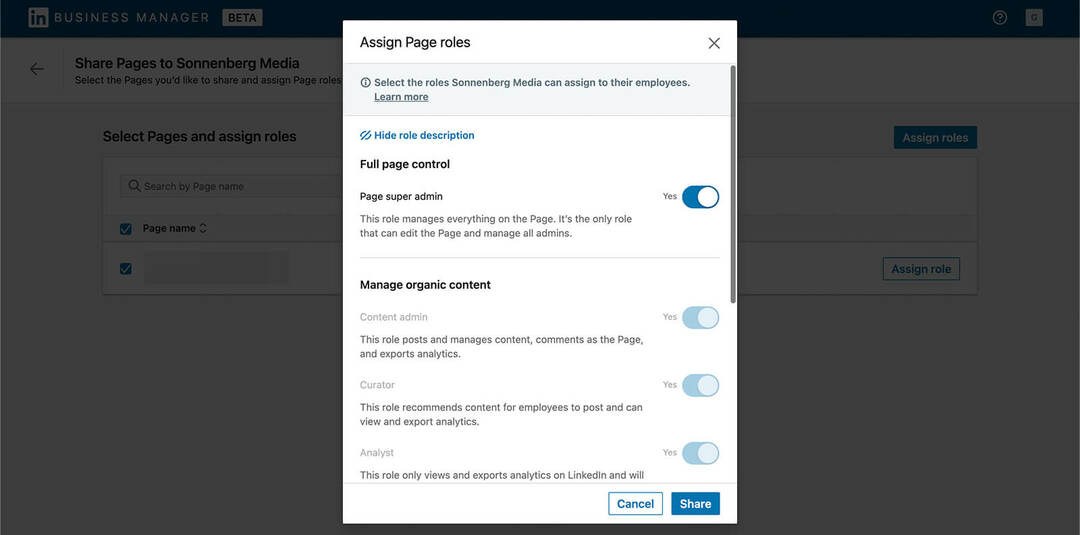
Una vez que su socio tenga acceso a su cuenta o página de anuncios, puede administrar el acceso a través de la pestaña Socios. Desde allí, pueden asignar roles a los miembros de su propio equipo y hacer clic para administrar los activos en Campaign Manager o LinkedIn.
Conclusión
La versión beta pública de LinkedIn Business Manager ofrece una gestión de cuentas eficiente, una colaboración fluida y un uso compartido de cuentas seguro. A medida que la plataforma continúa implementando funciones planificadas como facturación e informes entre cuentas, es probable que se convierta en una herramienta aún más útil para los especialistas en marketing de redes sociales.
¿Tiene curiosidad por las NFT, DAO y Web3?

Siga el podcast de Crypto Business para descubrir cómo los NFT, los tokens sociales, los DAO (y mucho más) afectarán su negocio en el futuro cercano.
Todos los viernes, el presentador Michael Stelzner entrevista a los principales expertos de la industria sobre lo que funciona en este momento en Web3 y qué esperar en el futuro, para que pueda preparar su negocio para el cambio, incluso si es un total novato
SIGUE EL ESPECTÁCULO


